Si vous voulez utiliser vos propres couleurs, n'hésitez pas à changer le mode et l'opacité des calques !
-----------------------------------------------------------
J'ai utilisé cette palette de couleurs pour mon tutoriel :
| #454543 |
#a37e6c |
#edb08f |
#f5d4c1 |
#ffffff |
 |
|
|
|
|
-----------------------------------------------------------
1- Avant-Plan #454543  , Arrière-Plan #edb08f
, Arrière-Plan #edb08f 
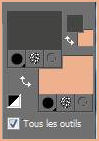
2- Préparez un dégradé Linéaire
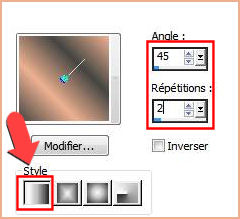
3- Fichier, Nouveau, Nouvelle image 500 X 400, Transparent, Raster 1
Outil, Pot de peinture  , remplir avec le dégradé
, remplir avec le dégradé
Sélections, Sélectionner tout
4- Activez le fichier Mary 0512-pspimage, Édition Copier
Revenez sur votre travail, Édition Coller, Coller dans la sélection
Sélections, Désélectionner tout
5- Réglage, Flou, Flou radial
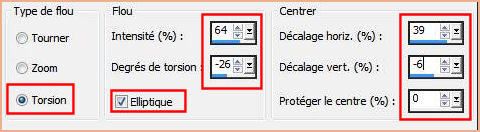
6- Effets, Texture, Mosaïque de verre
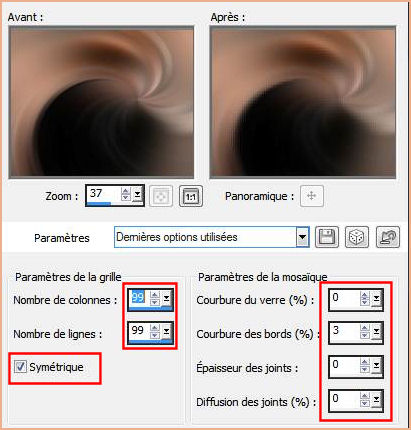
7- Édition, Coller comme nouveau calque Raster 2 (votre image est toujours en mémoire !)
Image, Redimensionner, Redimensionnement à 50 % (Redimensionner tous le calques non coché !)
8- Effets, Effets d'image, Décalage
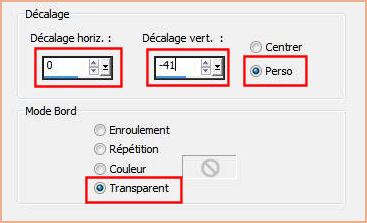
9- Effets, Effets 3D, Ombre portée
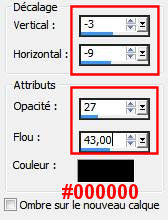
10- Calques, Fusionner tous
Édition copier !!!! 
Minimisez ce travail et laissez-le en attente pour le moment !
11- Fichier, Nouveau, Nouvelle image 900 X 600 , Transparent
Sélections, Sélectionner tout
Édition, Coller dans la sélection (Image en mémoire à l'étape 10 !)
Sélections, Désélectionner tout
12- Réglage, Flou, Flou gaussien à 50
13- Effets, VanDerLee, Unplugged-X : Pixel Distort
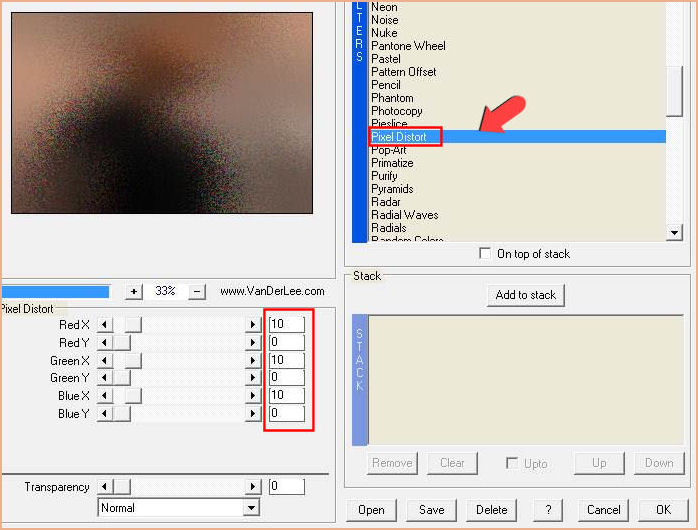
14- Édition, Coller comme nouveau calque (Toujours l'image mise en mémoire à l'étape 10 !)
Effet, Effets d'image, Décalage
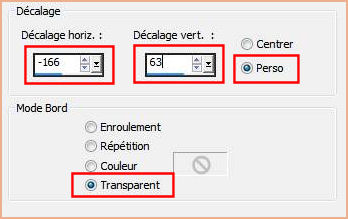
15- Effets, Distorsion, Pixellisation
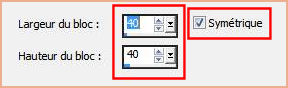
16- Effets, Effets de bords, Accentuer
Effets, Effets d'image, Mosaïque sans jointures
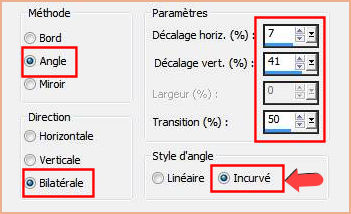
17- Effets, Effets 3D, Ombre portée
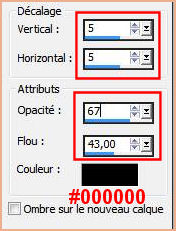
18- Effets, Flaming Pear Flood,
Cliquez sur la petite flèche rouge puis dans la fenêtre qui s'ouvre, sélectionnez le Preset camille.q8r dans le dossier où vous l'avez placé et appliquez-le.
Si vous avez un problème avec le Preset, vous pouvez appliquer les paramètres de la capture ci-dessous !
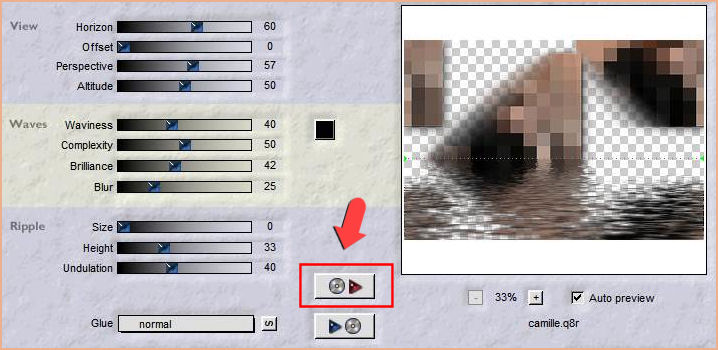
19- Palette des calques sur Luminance
Calques, Dupliquer
Image, Miroir,
Image, Renverser
20- Calques, Fusionner, Fusionner le calque de dessous
Palette des calques sur Opacité à 57 % et Luminance
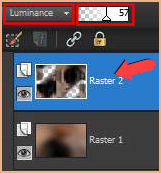
21- Calques, Dupliquer
Effets, Effets géométriques, Inclinaison
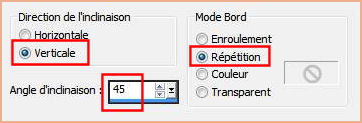
Palette des calques sur Différence et Opacité à 57 %
22- Activez l'image que vous aviez laissé en attente à l'étape 10 
23- Effets, Filters Unlimited 2.0, Buttons & Frames
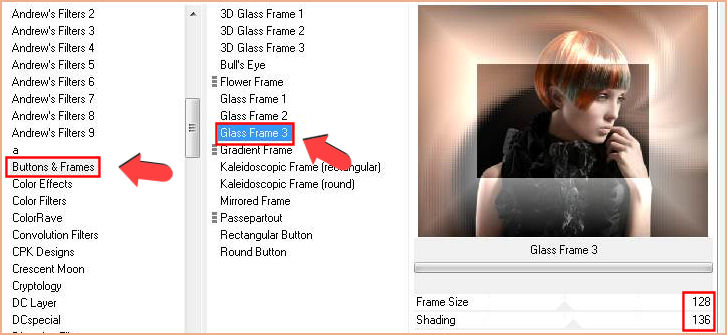
En fonction des couleurs de l'image que vous aurez choisie, vous pourrez avoir besoin de faire varier la luminosité de ce filtre avec le paramètre Shading
24- Édition Copier,
Édition, Coller comme nouveau calque sur votre travail Raster 3
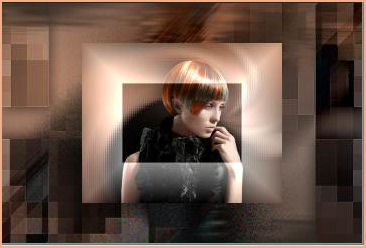
25- Calques, Dupliquer (Copie de Raster 3 )
Se placer dessous, sur le calque Raster 3
Image, Miroir
26- Effets, Effets d'image, Mosaïque sans jointures
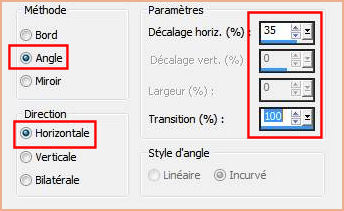
27- Effets, Effets d'image, Décalage
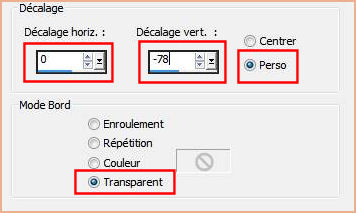
Palette des calques sur Lumière dure et Opacité à 38 %
28- Calques, Dupliquer Raster 3 (Copie de Raster 3 )
Image Miroir
Effets, Effets d'image, Décalage
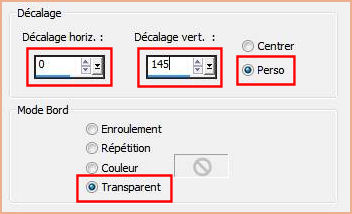
Palette des calques sur Lumière dure et Opacité à 38 %
29- Se replacer en haut de la pile
Effets, Effets 3D, Ombre portée
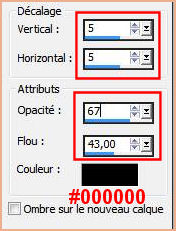
30- Vous devriez avoir cette palette :

31- Outil de sélection (S), 
Sélectionnez le cadre central
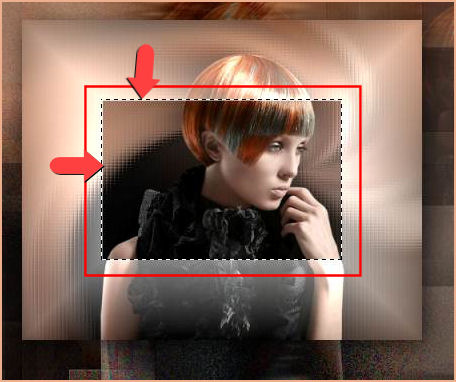
32- Sélections, Transformer la sélection en calque
Palette des calques sur Lumière douce
33- Gardez la sélection active !
Calque, Nouveau calque Raster 4
Outil, Pot de peinture  , remplir la sélection avec le dégradé du début mais cochez Inverser !
, remplir la sélection avec le dégradé du début mais cochez Inverser !
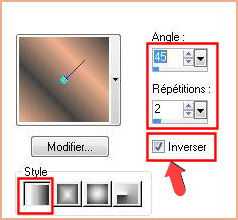
34- Sélections, Modifier, Contracter de 5 pixels
SUPPR au clavier !
Sélections, Désélectionner tout
35- Effets, Effets 3D, Ciselage
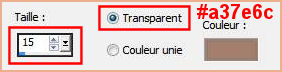
Effets, Effets de bords, Accentuer
36- Activez l'image camille-deco1.pspimage, Édition Copier
Revenez sur votre travail, Édition Coller comme nouveau Calque Raster 5
37- Effets, Effets d'image, Décalage
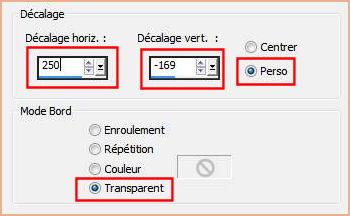
38- Calques, Agencer, Déplacer vers le bas
Édition, Répéter, Déplacer vers le bas
39- Calques, Dupliquer le calque Raster 5
Image, Miroir
Image, Renverser
Effets, Effets d'image, Décalage
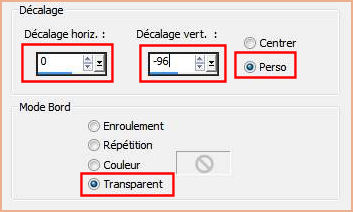
40- Se replacer en haut de la pile
Activez l'image camille-deco2.pspimage, Édition Copier
Revenez sur votre travail, Édition Coller comme nouveau Calque Raster 6
Outil Sélectionner (K )  , Placez comme sur la capture
, Placez comme sur la capture
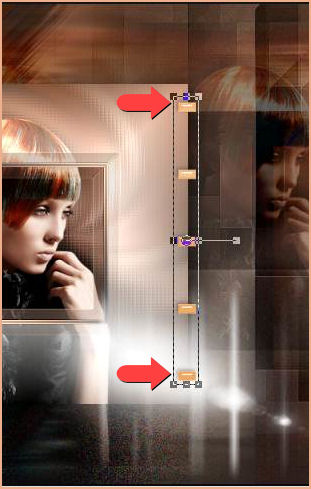
41- Calques, Dupliquer le calque Raster 6
Image, Miroir
42- Activez l'image camille-deco3.pspimage, Édition Copier
Revenez sur votre travail, Édition Coller comme nouveau Calque Raster 7
Effets, Effets d'image, Décalage

43- Image, Ajouter des bordures
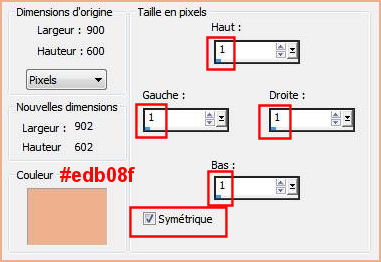
44- Image, Ajouter des bordures, Symétriques de 50 pixels, couleur #000000
45- Outil Baguette magique 
Sélectionner la bordure noire
46- Reprenez le dégradé du début (étape 2 ) mais couleur d'Arrière-Plan #f5d4c1 
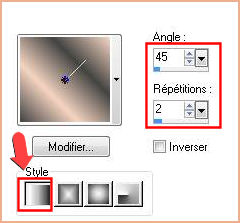
Outil, Pot de peinture  , remplir la sélection avec le dégradé
, remplir la sélection avec le dégradé
Sélections, Inverser
47- Effets, Effets 3D, Ombre portée
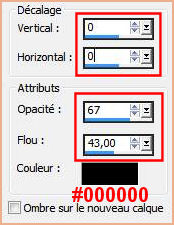
Sélections, Désélectionner tout
48- Activez l'image camille-deco4.pspimage, Édition Copier
Revenez sur votre travail, Édition Coller comme nouveau Calque Raster 2
49- Calques, Nouveau calque Raster 3
Outil, Pinceau, Sélectionnez le pinceau pinceaunoisette01, couleur d'Avant-Plan #edb08f 

De-zoomez votre image environ à 50 % pour bien voir votre pinceau !
Appliquez comme sur la capture
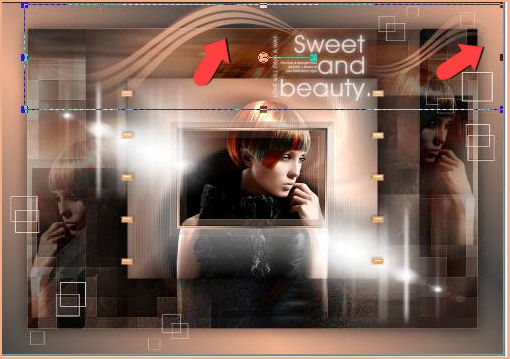
Palette des calques sur Luminance (H)
50- Calques, Nouveau calque Raster 4
Outil, Pinceau, Sélectionnez le pinceau pinceaunoisette02, couleur d'Avant-Plan #edb08f 

De-zoomez votre image environ à 50 % pour bien voir votre pinceau !
Appliquez comme sur la capture
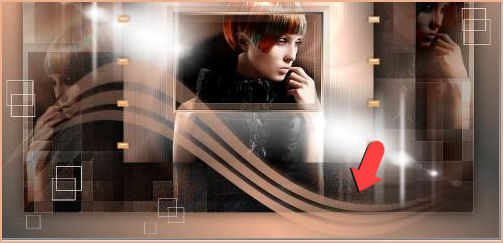
Palette des calques sur Luminance (H)
51- Calques, Fusionner tous
52- Signez votre travail
53- Enregistrez en JPG et Redimensionnez si vous le souhaitez.